萬盛學電腦網 >> 圖文處理 >> Photoshop教程 >> ps入門教程 >> Photoshop給人物裙子加上花紋圖案
Photoshop給人物裙子加上花紋圖案
本教程簡單介紹給人物衣服或裙子制作漂亮的花紋圖案。大致思路,先找好合適的花紋圖案,再把需要增加圖案的衣服部分單獨摳出來,然後把圖案應用到衣服裡面。利用濾鏡制作一些簡單的變形,讓圖案更真實。
原圖

最終效果

1、打開原圖並復制一層為背景副本。

2、扣取圖中人物,可以應用各種摳圖方法(俺用的是抽出和鋼筆工具)。

3、打開一張背景圖片,用移動工具拖放到背景副本層的下層,生成圖層1,調整合適大小。



4、點擊背景副本為當前操作層,用魔術棒工具選取人物的白衣服選區,(注意項鏈和頭發的細節處)羽化選區1像素。



5、打開花布素材,按快捷鍵Ctrl+A選取畫布再按Ctrl+C復制。
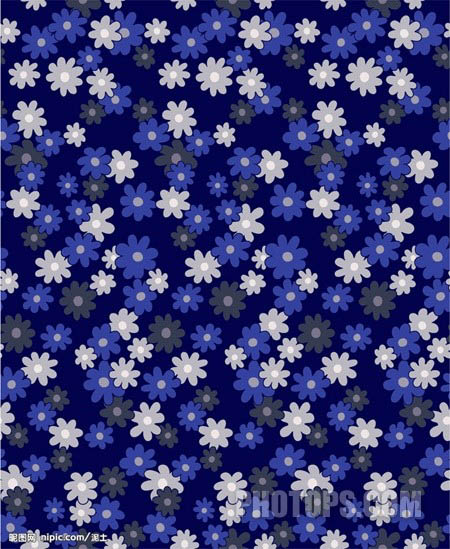
6、回到選取衣服圖層,鼠標點擊 編輯——貼入。
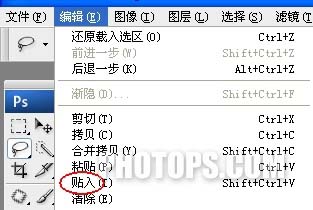
7、此時圖層面板自動生成圖層2,效果如下(可以根據個人的喜好用Ctrl+T任意改變花布的大小)。


8、把圖層2的混合模式改為顏色加深,不透明度為87%。
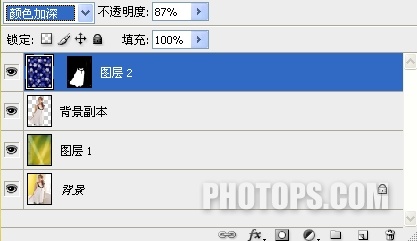
9、執行“濾鏡”——其它——最小值。
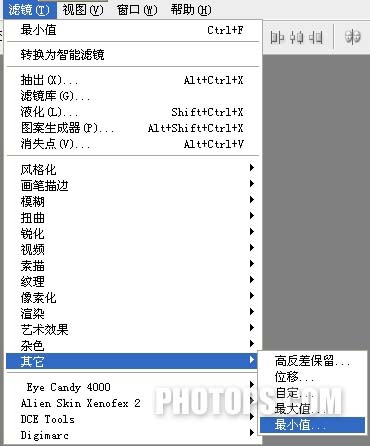

10、按快捷鍵按Ctrl+U打開色相/飽和度對話框,設置數值及效果見下圖。


11、您也可以嘗試其它效果,如:將圖層2的混合模式設置為“差值”,不透明度為78%。

12、點擊“濾鏡”——“其它”——“最小值”,半徑為2像素,效果如下。
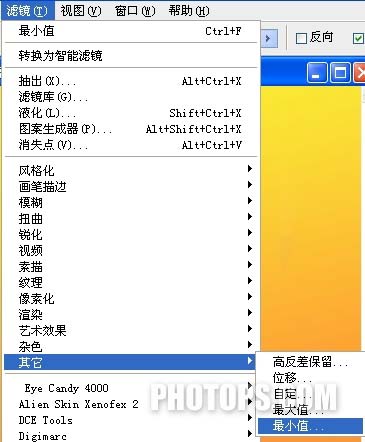

- 上一頁:Photoshop給香煙加上逼真的煙霧
- 下一頁:制作非常霸氣的汽車海報
ps入門教程排行
軟件知識推薦
相關文章
copyright © 萬盛學電腦網 all rights reserved



